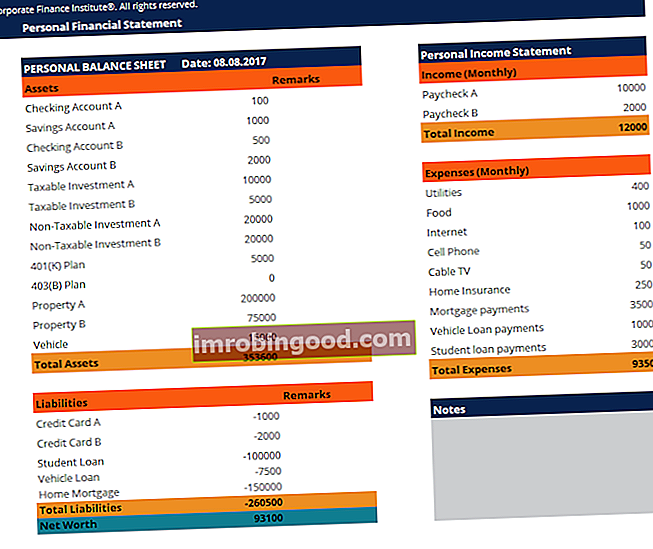Funkcija TRUNC ir Excel matemātikas un trigonometrijas funkciju funkciju saraksts, kas ietver finanšu analītiķiem vissvarīgākās Excel funkcijas. Šī apkrāptu lapa aptver 100 funkcijas, kuras ir ļoti svarīgi zināt kā Excel analītiķi. Tas noņem skaitļa daļu un tādējādi saīsina skaitli līdz veselam skaitlim. Tas tika ieviests MS Excel 2007.
Finanšu analīzē finanšu analītiķa darba apraksts Tālāk sniegtais finanšu analītiķa darba apraksts sniedz tipisku visu prasmju, izglītības un pieredzes piemēru, kas jāpieņem darbā analītiķa darbā bankā, iestādē vai korporācijā. Veikt finanšu prognozēšanu, pārskatu un darbības metrikas izsekošanu, analizēt finanšu datus, izveidot finanšu modeļus, ar kuru funkciju var saīsināt skaitli ar noteiktu precizitāti. Tas ir noderīgi arī datumu iegūšanai no datuma un laika vērtībām.
Formula
= TRUNC (skaitlis, [ciparu_ cipari])
Funkcijā TRUNC tiek izmantoti šādi argumenti:
- Skaits (obligātais arguments) - šo numuru mēs vēlamies saīsināt.
- Num_digits (izvēles arguments) - tas ir skaitlis, kas norāda saīsinājuma precizitāti. Ja tā tiks turēta tukša, noklusējuma vērtība būs 0.
Ja arguments_num_digits ir:
- Pozitīva vērtība, kas ir lielāka par nulli, norāda ciparu skaitu pa labi no komata.
- Vienāds ar nulli, tas norāda noapaļošanu līdz tuvākajam skaitlim.
- Negatīva vērtība, kas ir mazāka par nulli, norāda ciparu skaitu pa kreisi no komata.
Kā lietot funkciju TRUNC programmā Excel?
Lai saprastu TRUNC funkcijas lietojumu, apsveriet dažus piemērus:
1. piemērs
Pieņemsim, ka mums ir doti šādi dati:

Mēs iegūstam šādus rezultātus:

Funkcija TRUNC netiek noapaļota, bet vienkārši saīsina skaitli, kā norādīts. Funkciju var izmantot arī, lai atgrieztu noteiktu skaitu aiz komata, noapaļojot, izmantojot argumentu num_digits. Piemēram, = TRUNC (PI (), 2) atgriezīs Pi vērtību saīsinātu līdz diviem cipariem aiz komata, kas ir 3,14, un = TRUNC (PI (), 3) atgriezīs Pi vērtību saīsinātu līdz trim cipariem aiz komata, kas ir 3,141.
2. piemērs
Pieņemsim, ka mums no ārēja avota ir norādīti šādi datumi un laiks:

Formula datuma iegūšanai ir šāda:

Mēs iegūstam rezultātu zemāk:

Lietas, kas jāatceras par TRUNC funkciju
- TRUNC un INT ir līdzīgas funkcijas, jo tās abas atgriež skaitļa veselu daļu. Atšķirība ir tāda, ka TRUNC tikai saīsina skaitli, bet INT noapaļo skaitli.
Tomēr pozitīviem skaitļiem, kā arī tad, ja TRUNC kā noklusējuma ciparu skaitļiem izmanto 0, abas funkcijas atgriezīs vienādus rezultātus.
Ar negatīviem skaitļiem rezultāti var būt dažādi. = INT (-2.1) atgriež -3, jo INT noapaļo uz leju līdz zemākajam skaitlim. = TRUNC (-2.1) atgriež -2.
Noklikšķiniet šeit, lai lejupielādētu Excel faila paraugu
Papildu resursi
Paldies, ka izlasījāt finanšu ceļvedi par funkciju Excel TRUNC. Atvēlot laiku šo Excel funkciju apguvei un apgūšanai, jūs ievērojami paātrināsiet finanšu analīzi. Lai uzzinātu vairāk, skatiet šos papildu finanšu resursus:
- Excel funkcijas finansēm Excel finansēm Šajā Excel for Finance rokasgrāmatā būs iemācītas 10 labākās formulas un funkcijas, kas jums jāzina, lai būtu lielisks finanšu analītiķis programmā Excel. Šajā rokasgrāmatā ir piemēri, ekrānuzņēmumi un detalizēti norādījumi. Galu galā lejupielādējiet bezmaksas Excel veidni, kas ietver visas finanšu funkcijas, kas ietvertas apmācībā
- Advanced Excel Formulas kurss
- Advanced Excel formulas, kas jums jāzina Advanced Excel formulas, kas jāzina Šīs uzlabotās Excel formulas ir kritiski svarīgas, lai zinātu, un jūsu finanšu analīzes prasmes pārcels uz nākamo līmeni. Advanced Excel funkcijas, kas jums jāzina. Uzziniet 10 labākās Excel formulas, kuras regulāri lieto visi pasaules klases finanšu analītiķi. Šīs prasmes uzlabos jūsu darbu izklājlapās jebkurā karjerā
- Excel saīsnes datoriem un Mac Excel saīsnes PC Mac Excel saīsnes - vissvarīgāko un izplatītāko MS Excel saīsņu saraksts PC un Mac lietotājiem, finansēm, grāmatvedības profesijām. Īsinājumtaustiņi paātrina modelēšanas prasmes un ietaupa laiku. Uzziniet rediģēšanu, formatēšanu, navigāciju, lenti, īpašo ielīmēšanu, datu apstrādi, formulu un šūnu rediģēšanu un citus saīsnes